首先,launch.json 文件用来进行调试可执行文件:
{
// 使用 IntelliSense 了解相关属性。
// 悬停以查看现有属性的描述。
// 欲了解更多信息,请访问: https://go.microsoft.com/fwlink/?linkid=830387
"version": "0.2.0",
"configurations": [
{
"name": "g++ - 生成和调试活动文件",
"type": "cppdbg",
"request": "launch",
"program": "${fileDirname}/build/my_cmake_exe", // 就是要调试的可执行文件
"args": [],
"stopAtEntry": false,
"cwd": "${fileDirname}",
"environment": [],
"externalConsole": false,
"MIMode": "gdb",
"setupCommands": [
{
"description": "为 gdb 启用整齐打印",
"text": "-enable-pretty-printing",
"ignoreFailures": true
},
{
"description": "将反汇编风格设置为 Intel",
"text": "-gdb-set disassembly-flavor intel",
"ignoreFailures": true
}
],
"preLaunchTask": "Build",
"miDebuggerPath": "/usr/bin/gdb"
}
]
}
而task.json 文件用于编译源代码来生成可执行文件,这里是通过cmake来构建,文件夹中必须有CMakeLists.txt文件:
{
"version": "2.0.0",
"options": {
"cwd": "${workspaceFolder}/build"
},
"tasks": [
{
"type": "shell",
"label": "cmake",
"command": "cmake",
"args": [
".."
]
}, // 根据上层命令的CMakeLists.txt来编译
{
"label": "make",
"group": {
"kind": "build",
"isDefault": true
},
"command": "make",
"args": [
]
},
{
"label": "Build",
"dependsOrder": "sequence", // 按列出的顺序执行任务依赖项
"dependsOn":[
"cmake",
"make"
]
}
]
}
二者之间的关系主要在于launch.json文件中的 "preLaunchTask": "Build" , 该行代码的意思是在调试前重新编译一下可执行文件,以便调试的是修改后的可执行文件。注意的是:这里的 Build 要和 task.json中 “label” 一样。
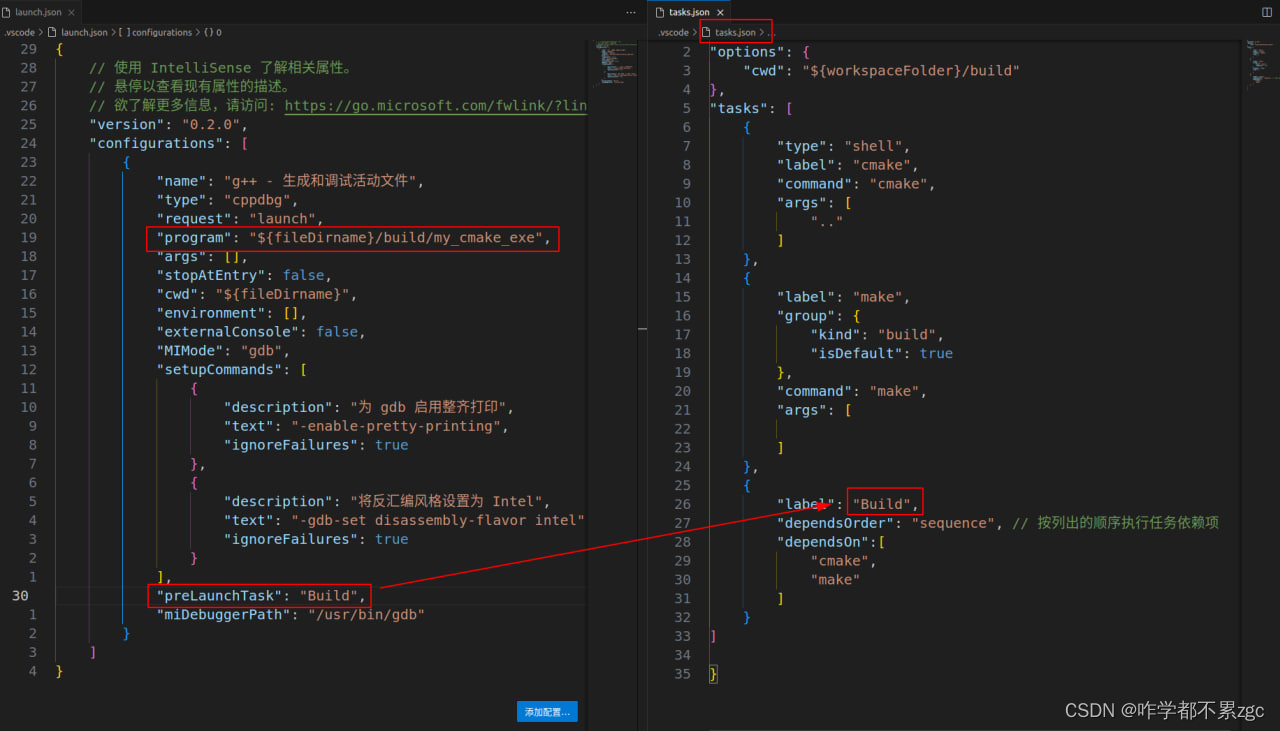





















 6463
6463

 被折叠的 条评论
为什么被折叠?
被折叠的 条评论
为什么被折叠?








